Основы создание web - служб. Лабораторная роботаРефераты >> Программирование и компьютеры >> Основы создание web - служб. Лабораторная робота
Ниже мы рассмотрим еще одно средство для создания Web-сервисов — Microsoft Visual Studio.NET, которое в скором времени станет основным инструментом для разработчиков, создающих решения для платформы Microsoft .Net.
3 Порядок выполнения работы
3.1 Подготовка к работе
Для создания Web-сервиса средствами Microsoft Visual Studio.NET необходимо выполнить следующие действия:
- Запустить Visual Studio.NET 7.0.
- Выполнить команду File | New | Project (или выбрать команду Create New Project на стартовой странице VS Home Page).
- В панели New Projects выбрать Visual C# Projects, в панели Templates выбрать Web Service (рис. 3-1).
- В поле Location выбрать http://localhost/myWebService1. Наш первый проект будет называться myWebService
- Задать название сервиса и нажать Ok.
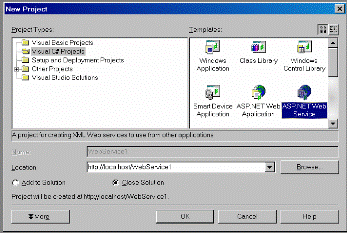
Рисунок 3‑1
Установим необходимые опции проекта (рис. 3-2)
а) В Solution explorer выбрать проект myWebService
б) View -> Property Pages
в) В ветви дерева Configuration Properties -> Debugging устанавливаем ASP.NET debugging значение «False». Нажимаем «ОК»
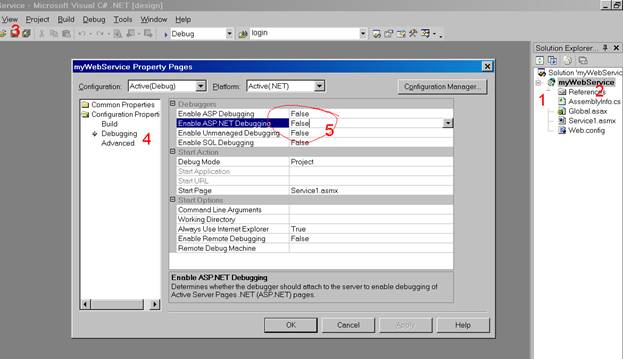
Рисунок 3‑2
На этом подготовка к работе над проектом закончена. Теперь приступим к созданию самого проекта.
3.2 Пример выполнения
3.2.1 Создание web - службы
Для примера рассмотрим web службу с помощью которой будем переводить курс из какой либо валюты на рубли, при этом курс вводит сам пользователь. В реальных условиях процесс перевода можно выразить как «СУММА * КУРС», то есть произведение суммы на курс дает нам искомое значение.
При создании новой web службы в Visual Studio 7.0 (или .Net), программисту предоставляется шаблонный код web службы, для того, что бы не переписывать однотипный служебный код по нескольку раз. Это сильно упрощает работу и позволяет сосредоточить внимание на алгоритме и структуре программы.
using System;
using System.Collections;
using System.ComponentModel;
using System.Data;
using System.Diagnostics;
using System.Web;
using System.Web.Services;
namespace myWebService
{
/// <summary>
/// Summary description for Service1.
/// </summary>
[WebService(Namespace="http://localhost/myWebServices")]
public class Service1 : System.Web.Services.WebService
{
public Service1()
{
//CODEGEN: This call is required by the ASP.NET Web Services Designer
InitializeComponent();
}
#region Component Designer generated code
//Required by the Web Services Designer
private IContainer components = null;
/// <summary>
/// Required method for Designer support - do not modify
/// the contents of this method with the code editor.
/// </summary>
private void InitializeComponent()
{
}
/// <summary>
/// Clean up any resources being used.
/// </summary>
protected override void Dispose( bool disposing )
{
if(disposing && components != null)
{
components.Dispose();
}
base.Dispose(disposing);
}
#endregion
// WEB SERVICE EXAMPLE
// The HelloWorld() example service returns the string Hello World
// To build, uncomment the following lines then save and build the project
// To test this web service, press F5
// [WebMethod]
// public string HelloWorld()
// {
// return "Hello World";
// }
}
}
Разработчики позаботились о начинающих программистах и сразу создали функцию возвращающую фразу «Hello world». Нам необходимо создать свою функцию которая будет выполнять действие которое нам необходимо, а именно перевод валют.
При создании проекта уже создался файл service1.asmx…. в нем нам предстоит написать код
Добавим к существующему коду функцию convertRub2Euro которой будем передавать два параметра: первый
тип: число с плавающей точкой
назначение: Сумма
курс: нужный курс
Функция возвращает строковое значение.
На рисунке 3-3 приведен текст функции
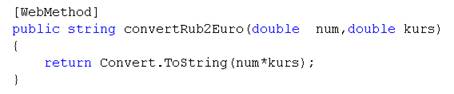
Рисунок 3‑3
Теперь запустите проект нажав кнопку ![]() на панели инструментов. Запуститься браузер с страницей на которой будут отображены функции, доступные для использования. Директива “[WebMthod]” перед кодом функции указывает компилятору на то что эта функция будет вызываться другими приложениями.
на панели инструментов. Запуститься браузер с страницей на которой будут отображены функции, доступные для использования. Директива “[WebMthod]” перед кодом функции указывает компилятору на то что эта функция будет вызываться другими приложениями.
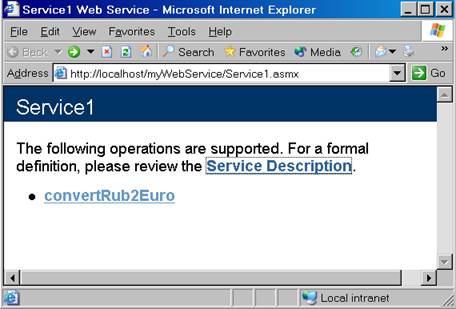
Рисунок 3‑4
Нажав на Service Description. можно посмотреть в XML формате как и какие методы поддерживает наша web служба. Ниже приведен увиденный результат:
<?xml version="1.0" encoding="utf-8" ?>
- <wsdl:definitions xmlns:soap="http://schemas.xmlsoap.org/wsdl/soap/" xmlns:tm="http://microsoft.com/wsdl/mime/textMatching/" xmlns:soapenc="http://schemas.xmlsoap.org/soap/encoding/" xmlns:mime="http://schemas.xmlsoap.org/wsdl/mime/" xmlns:tns="http://localhost/myWebServices" xmlns:s="http://www.w3.org/2001/XMLSchema" xmlns:soap12="http://schemas.xmlsoap.org/wsdl/soap12/" xmlns:http="http://schemas.xmlsoap.org/wsdl/http/" targetNamespace="http://localhost/myWebServices" xmlns:wsdl="http://schemas.xmlsoap.org/wsdl/">
- <wsdl:types>
- <s:schema elementFormDefault="qualified" targetNamespace="http://localhost/myWebServices">
- <s:element name="convertRub2Euro">
- <s:complexType>
- <s:sequence>
<s:element minOccurs="1" maxOccurs="1" name="num" type="s:double" />
<s:element minOccurs="1" maxOccurs="1" name="kurs" type="s:double" />
</s:sequence>
</s:complexType>
</s:element>
- <s:element name="convertRub2EuroResponse">
- <s:complexType>
- <s:sequence>
<s:element minOccurs="0" maxOccurs="1" name="convertRub2EuroResult" type="s:string" />
</s:sequence>
</s:complexType>
